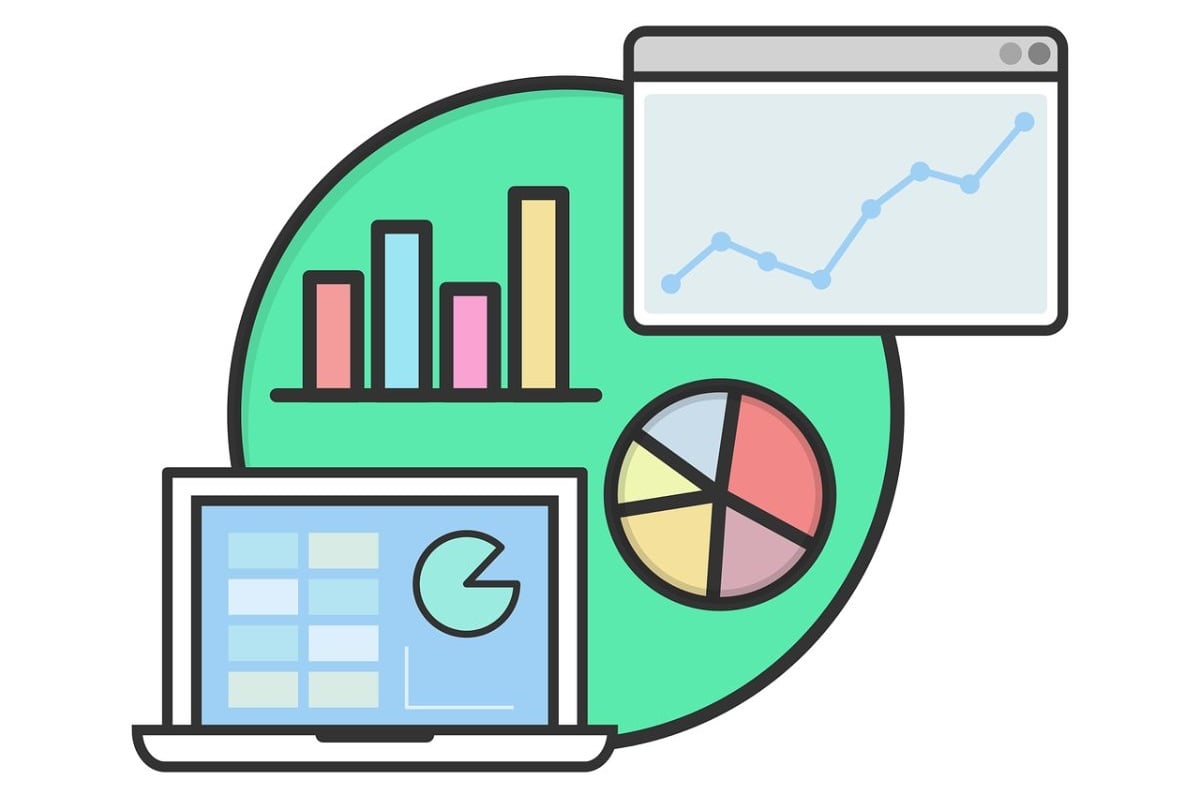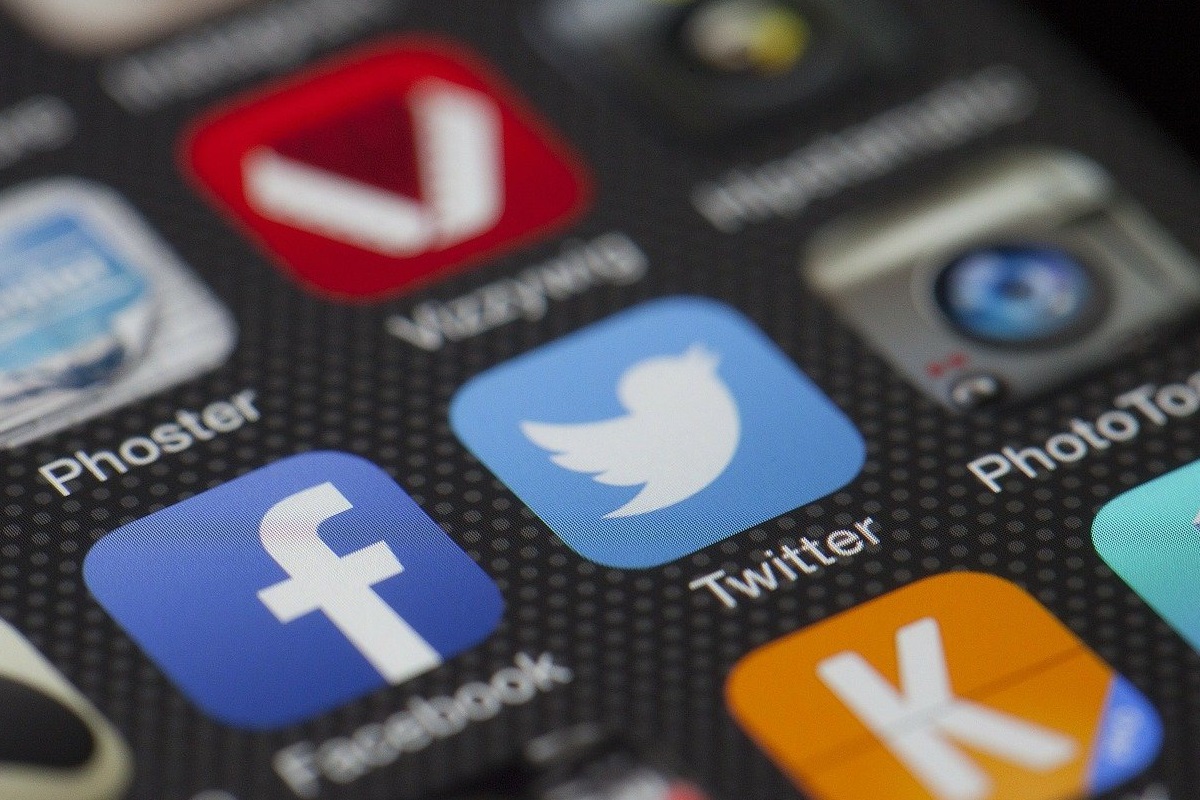Ironicznie można powiedzieć, że cała światowa gospodarka stoi Excelem. I choć może to stwierdzenie delikatnie na wyrost, to sam program jest nieocenionym narzędziem pracy w wielu sektorach. Jeśli jednak stanowi on dla Ciebie nadal czarną magię, prezentujemy poradnik, w którym postaramy się omówić najważniejsze kwestie.
Czym dokładnie jest sam Excel i gdzie znajduje zastosowanie?
W wielu firmach pracujących na arkuszach kalkulacyjnych najczęściej wybieraną aplikacją jest Excel. Co to? Tak nazywa się program biurowy wchodzący w skład pakietu MS Office. W zestawie znalazły się także edytor tekstu (MS Word), klient poczty (MS Outlook), narzędzie do tworzenia prezentacji multimedialnych (MS PowerPoint) oraz oprogramowanie do tworzenia i obsługi baz danych — MS Access.
Jak używać Excela? Gdzie znajduje zastosowanie? Arkusze kalkulacyjne są najczęściej wykorzystywane do:
- graficznej prezentacji danych z użyciem wykresów;
- graficznej prezentacji danych z użyciem tabel;
- przeprowadzania skomplikowanych obliczeń, np. opartych o trudne funkcje matematyczne;
- przygotowywania baz danych;
- przygotowywania raportów finansowych;
- wykonywania zestawień opartych o różne dane;
- wyszukiwania danych w obszernych bazach.
Sprawdź też: Czym jest Linux i czy to system dla Ciebie? Jakie dystrybucje Linuxa są najlepsze?
Płyta to przeżytek – kup pendrive!
Podstawowe pojęcia związane z programem
Poznanie podstawowych pojęć ułatwi Ci pracę z programem Excel. Poniżej przedstawiamy te najważniejsze:
- arkusz kalkulacyjny – każdy arkusz składa się z komórek poukładanych w kolumny i wiersze, tutaj wstawiasz dane;
- skoroszyt (zeszyt) – inaczej zbiór arkuszy;
- formuły – są to wzory, które pozwalają obliczyć jakąś wartość;
- funkcje – tak nazywają się specjalnie zaprojektowane algorytmy odpowiedzialne za obliczenia.
Jak stworzyć w Excelu listę rozwijaną, formatowanie warunkowe, tabelę przestawną, wykres?
Niniejszy poradnik Excel sprawi, że szybko nauczysz się korzystać z najbardziej przydatnych funkcji tego programu:
- stworzysz listę rozwijaną — to narzędzie, które pozwala wygodnie uzupełniać wartości w komórkach;
- skorzystasz z formatowania warunkowego — formatowanie warunkowe pozwala wyróżnić konkretne elementy w arkuszu (np. zmienić rozmiar czcionki lub kolor tła komórki), tak aby zaprezentowane w nim dane były przejrzyste i czytelne. To bardzo przydatna opcja w różnego rodzaju raportach i bazach danych;
- zaprojektujesz tabelę przestawną — narzędzie to jest przeznaczone do szeroko pojętego zarządzania danymi. Z jego pomocą można przeanalizować zmienne, porównać ze sobą różne zestawienia i kategorie, podsumować obliczenia, sprawdzić poprawność wprowadzonych do arkusza danych, posegregować wyniki i zaprezentować je w przejrzysty sposób. Funkcja ta znajduje zastosowanie przede wszystkim w realizacji zadań zawodowych, np. w branży handlowej lub w marketingu;
- zrobisz wykres.
Znajomość tych operacji przyda się zarówno w pracy czy na uczelni, jak i w codziennym życiu, np. podczas przeliczania domowego budżetu. Zamiast kupować drogi kurs Excel, sprawdź poniższe wskazówki. Z pewnością tego nie pożałujesz!

Jak stworzyć w Excelu listę rozwijaną?
Zastanawiasz się, w jaki sposób stworzyć w Excelu listę rozwijaną? To bardzo proste. W tym celu wystarczy:
- przygotować wartości, które będą wyświetlać się na liście;
- zaznaczyć miejsce, gdzie ma zostać umieszczona lista;
- kliknąć zakładkę Dane i Poprawność danych;
- wybrać Ustawienia i tam odnaleźć rozwijaną listę Dozwolone;
- kliknąć Lista i podać Źródło, czyli wartości, które mają się znaleźć na liście;
- wybrany element z Listy zostanie automatycznie umieszczony w komórce Excela.
Jak stworzyć w Excelu formatowanie warunkowe?
Jak uruchomić formatowanie warunkowe? W tym celu wystarczy zaznaczyć komórki, które mają zostać objęte procesem. Następnie trzeba:
- kliknąć Narzędzia główne – Formatowanie warunkowe – Reguły wyróżniania komórek;
- wybrać opcję Równe;
- określić słowo, które ma być sformatowane, np. „tak”, „odmowa”, „trzeba oddzwonić”, „strata” itd.;
- wybrać formatowanie z gotowych propozycji lub zaproponować własne (Formatowanie niestandardowe);
- zatwierdzić;
- postąpić analogicznie względem innych danych.
Jak stworzyć w Excelu tabelę przestawną?
Jak wstawić tabelę przestawną w Excelu? W tym celu należy utworzyć zwykłą tabelę z danymi. Następnie trzeba:
- zaznaczyć tabelę;
- kliknąć zakładkę Wstawianie i wybrać Tabela przestawna.
W kolejnym oknie domyślnie ustawione jest, aby tabela przestawna znalazła się w nowym arkuszu Excel — oczywiście można to zmienić. Po zatwierdzeniu tabela zostanie wstawiona we wskazane miejsce. Można nią zarządzać za pomocą panelu, który znajduje się po prawej stronie.
Jak stworzyć w Excelu wykres?
Każdy, kto korzysta na co dzień z Excela, musi nauczyć się tworzyć wykresy. Na szczęście czynność ta jest bardzo prosta, Microsoft podarował bowiem swoim użytkownikom gotowe narzędzie służące do ich rysowania. Odnajdziesz je w zakładce Wstawianie – Wykresy. Tam wybierzesz jedną spośród wielu różnorodnych form graficznych przedstawienia danych – wykres kolumnowy, słupkowy, kołowy, liniowy, punktowy, itp. Po zrobieniu wykresu możesz go dowolnie formatować oraz zmieniać naniesione dane.
Skróty klawiszowe ułatwiające pracę
Praca z oprogramowaniem MS Excel będzie zdecydowanie szybsza i przyjemniejsza, gdy poznasz najważniejsze skróty klawiszowe stosowane w tej aplikacji. Oto one:
- Ctrl + Z → cofnij;
- Ctrl + Y → powtórz;
- Ctrl + F → znajdź;
- Ctrl + C → kopiuj;
- Ctrl + X → wytnij;
- Ctrl + V → wklej;
- Ctrl + H → zamień;
- Ctrl + A → zaznacz;
- F4 → powtórz ostatnią wykonaną czynność;
- Enter → zakończ edycję danej komórki i przejdź o jedną komórkę w dół;
- Esc → zakończ operację kopiowania/zamknij aktywne okno.
Arkusze Google vs Excel – różnice
Co wybrać, arkusze Google czy Excel? Poniżej przedstawiamy najważniejsze różnice:
- arkusze kalkulacyjne Google korzystają z synchronizacji online — dokument może być edytowany w czasie rzeczywistym przez kilka osób jednocześnie. Autor decyduje, kto może modyfikować dane, komentować je lub jedynie wyświetlać;
- MS Excel doskonale radzi sobie ze skomplikowanymi funkcjami i obszernymi bazami danych, ale niestety, pliki można jedynie przesyłać za pomocą e-mail.
Laptopy i tablety w świetnych cenach
Excel jest najlepszym wyborem dla osób, które potrzebują narzędzia offline do obsługi skomplikowanych funkcji. Nadaje się idealnie do tworzenia dużych baz danych i prezentowania ich w szerszym gronie. Tymczasem arkusze Google są przeznaczone do pracy online, w chmurze – z ich pomocą można pracować wspólnie nad jednym projektem, udostępniać pliki i komentować je w czasie rzeczywistym. Rozwiązanie to docenią z pewnością zespoły, które lubią (lub muszą) pracować zdalnie.
Teraz już wiesz, jak używać podstawowych narzędzi wchodzących w skład pakietu MS Excel, takich jak lista rozwijana, formatowanie warunkowe, tabela przestawna, czy też wykres. Znasz również podstawowe pojęcia związane z programem, skróty klawiszowe ułatwiające pracę oraz różnice pomiędzy arkuszem Google i arkuszem kalkulacyjnym Excel. Mamy nadzieję, że lektura niniejszego artykułu zachęci Cię do tego, aby jeszcze częściej wykorzystywać to sprytne oprogramowanie w codziennej pracy!